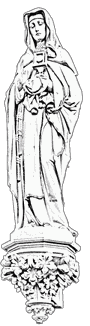Editor für den Beschreibungstext
Mit dem Editor können Sie den Beschreibungstext bearbeiten und gestalten. Hierfür stehen Ihnen die wichtigsten Gestaltungswerkzeuge zur Verfügung.
Dieses Dokument stellt die Basis für die einheitliche, barrierearme Gestaltung von Texten dar. Es sollen nicht die Inhalte, sondern nur deren Aussehen, für einen gemeinsamen, interdisziplinären Auftritt vereinheitlicht werden.
In HTML gibt es logische und physische Elemente zur Auszeichnung von Text. Logische Textauszeichnungen haben Bedeutungen wie "betont" oder "empathisch". Bei logischen Elementen entscheidet der Web-Browser, wie ein solcher Text hervorgehoben wird (z.B. fett, kursiv oder andersfarbig). HTML-Texte werden durch Verwendung logischer Auszeichnungen (barrierefrei) gegliedert. Elementen wie Überschriften, Textabsätzen, Listen dienen auch der logischen Strukturierung von Text. Nur dadurch sind Strukturen mittels Screenreader oder Braillezeile erfassbar.
Neben den Anforderungen an die Gestaltung werden auch Anforderungen an den Inhalt gestellt. Die barrierefreie Informationstechnik-Verordnung (BITV) schreibt in der Bedingung 14.1. vor: "Für jegliche Inhalte ist die klarste und einfachste Sprache zu verwenden, die angemessen ist". Dies ist bestimmt in den unterschiedlichsten Abstufungen anzuwenden je nachdem ob der Text für öffentliche oder fachinterne Nutzer zu lesen ist. Im Web findet man genug Textstellen, die sich mit dem Thema befassen. Hier ergeben sich bei Akronymen und Abkürzungen besondere Anforderungen, die erfüllt sein müssen. Auch sollten unvermeidbare Fachbegriffe entsprechend (Glossar) erläutert werden.
Wenn Ihnen auch mittels HTML-Editor bzw. Eingabefeld auf den Bearbeiten-Seiten alle Möglichkeiten der Textgestaltung (mittels HTML) zur Verfügung stehen, so sollten Sie sich doch nur auf einige wenige Gestaltungsmöglichkeiten beschränken.
Verweis zu einem Internetauftritt
Hier sollten nur Verweise zu vertrauenswürdigen, langfristig angelegten Auftritten benutzt werden. Mit den Möglichkeiten des Editors können Sie diesen als Link einfügen.
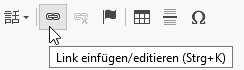
In dem sich öffnenden Dialog kann ein Anzeigetext, die URL, eine Beschreibung (Tooltip) sowie eine Zielseite angegeben werden.
Der Anzeigetext wird im Text angezeigt während die Beschreibung beim Darüberschweben mit der Maus angezeigt wird.
Sofern KLARA-Delos verlassen wird, sollte als Zielseite ein "Neues Fenster (_blank) benutzt werden. Für Personen die nicht oder nur schlecht sehen können, sollte dann auch in der Beschreibung vermerkt werden, dass sich die Seite in einem neuen Fenster öffnet.
Bsp: "Öffnet den Internetauftritt von ... in einem neuen Fenster."
Verweis zu Fotos des Objekts
Hierzu gibt man die Zeichenfolge {@img Foto-ID Anzeigetext} ein.
Die Foto-ID sehen Sie im Detailfenster des Fotos unten rechts
Seitens der Anwendung wird hieraus in der Objektansicht ein Link. Der Anzeigetext wird an der Einfügestelle angezeigt. Der Anzeigetext darf Leerzeichen enthalten.
Verweis auf ein anderes Kulturobjekt
An der Stelle, an der auf ein anderes Objekt verwiesen werden soll, geben Sie im Text nachfolgende Sequenz ein:
{@klara Klara-ID Anzeigetext}
Beispiel: {@klara 30300 Erbdrostenhof}
Seitens der Anwendung wird hieraus in der Objektansicht ein Link. Der Anzeigetext wird an der Einfügestelle angezeigt. Der Anzeigetext darf Leerzeichen enthalten. Der Link wird im gleichen Browserfenster angezeigt.